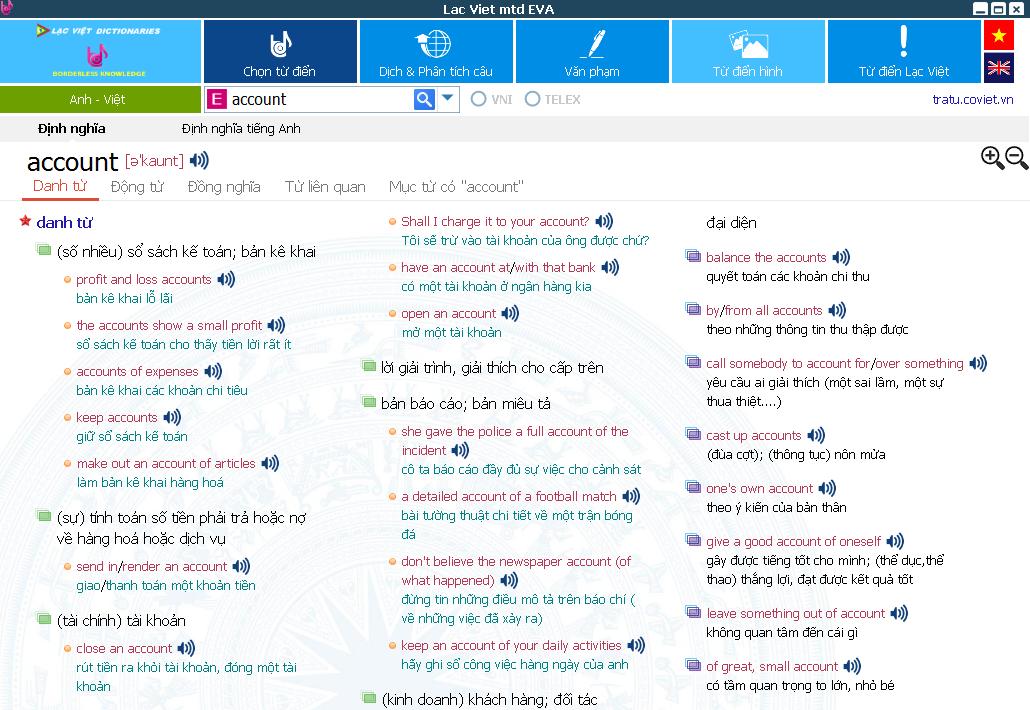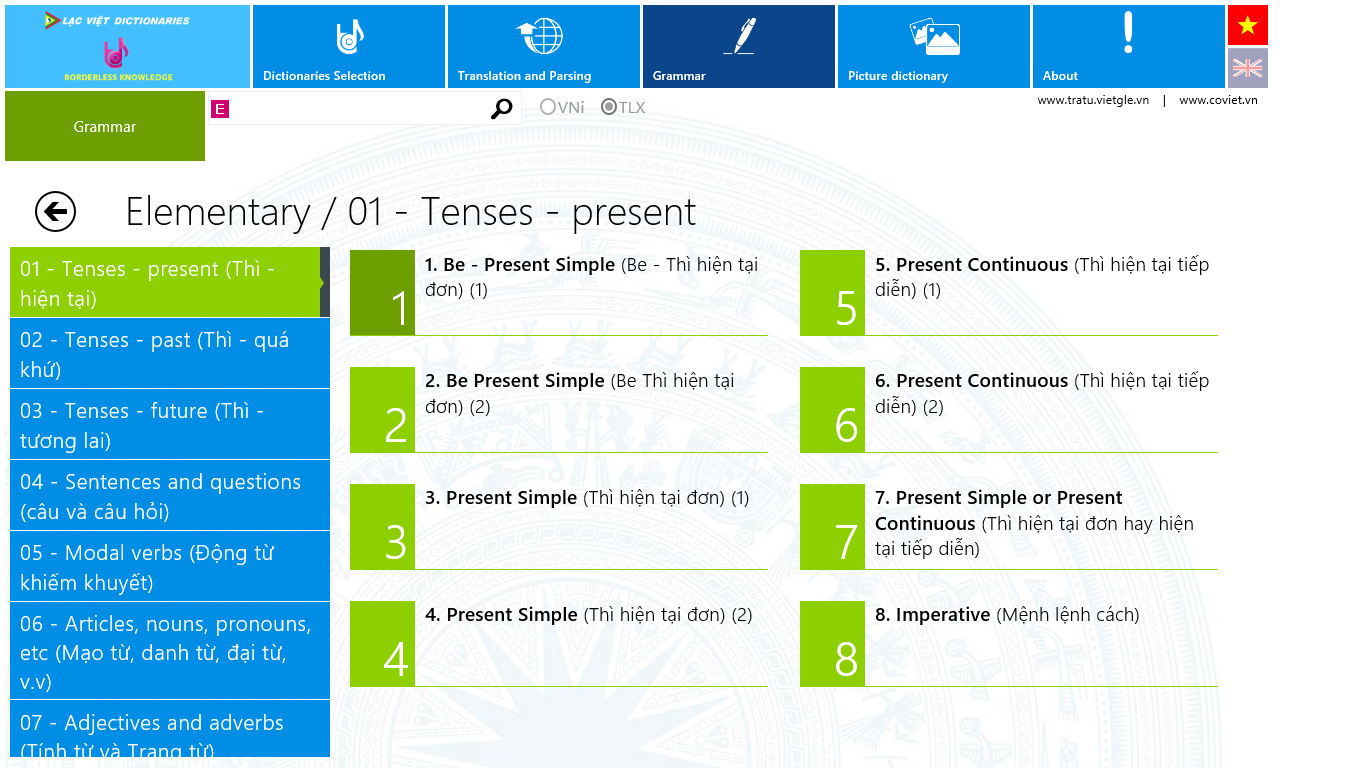Sau khi nhà mạng chuyển đổi SIM 11 số thành 10 số thành công, bạn sẽ không thể dùng lại số điện thoại 11 số cũ cho các dịch vụ ngân hàng. Sau đây là các cách đổi số điện thoại liên kết với ngân hàng ngay tại nhà.
- Cách chuyển PDF sang Word không bị lỗi font tiếng Việt hiệu quả nhất
- Bí quyết chụp ảnh màn hình đỉnh cao cho điện thoại OPPO F9 – Hướng dẫn siêu chi tiết
- Cách tra cứu số điện thoại gọi đến Panasonic KX-TSC881
- Cách cày view Youtube bằng điện thoại, máy tính mới nhất
- Cách kiểm tra danh sách bạn bè đã hủy kết bạn trên Facebook
Theo Quyết định số 798/QĐ-BTTTT của Bộ TT&TT, từ ngày 15-9-2018 đến hết ngày 14-11-2018, các nhà mạng viễn thông sẽ thực hiện chuyển đổi thuê bao 11 số về 10 số. Việc chuyển đổi đầu số điện thoại chắc chắn sẽ gây ảnh hưởng không nhỏ đến các dịch vụ và tài khoản của người dùng, đặc biệt là ngân hàng. Hiện tại một số ngân hàng đã bắt đầu gửi thông báo và gợi ý những phương thức để bạn có thể cập nhật lại số điện thoại ngay tại nhà. Để đảm bảo các giao dịch ngân hàng không bị gián đoạn, bạn đọc có thể áp dụng một số mẹo nhỏ ngay sau đây. Lưu ý, bạn chỉ thực hiện việc đăng ký lại số điện thoại với ngân hàng khi số điện thoại của bạn đã được nhà mạng chuyển đổi thành công.1. Vietcombank Phạm vi các dịch vụ cần đăng ký chuyển đổi số điện thoại bao gồm: Toàn bộ dịch vụ ngân hàng điện tử (VCB-SMS B@nking, VCB-Mobile B@nking, VCB-iB@nking, Bankplus, VCBPAY, Nạp – Rút Ví điện tử). Lưu ý, bạn chỉ cần đăng ký chuyển đổi một lần cho tất cả dịch vụ đang sử dụng số điện thoại 11 số. Riêng đối với dịch vụ Nạp – Rút Ví điện tử, sau khi đăng ký đổi số điện thoại tại Vietcombank, người dùng cũng cần đổi lại số điện thoại tại đơn vị quản lý Ví điện tử.
Bạn đang xem: Trung tâm Kinh doanh VNPT-Nam Định
– Người dùng cá nhân: Bạn có thể nhắn tin SMS, truy cập vào website, ứng dụng hoặc đến bất kỳ các điểm giao dịch nào của ngân hàng để đăng ký đổi lại số điện thoại. – Tổ chức: Vietcombank sẽ có thông báo hướng dẫn cụ thể. Lưu ý, phía ngân hàng sẽ duy trì dịch vụ trong thời gian từ ngày 15-9-2018 đến 14-11-2018. Bắt đầu từ ngày 15-11-2018, Vietcombank sẽ ngừng duy trì các dịch vụ ngân hàng điện tử đối với các khách hàng chưa thực hiện hiện đăng ký chuyển đổi số điện thoại. Riêng đối với Smart OTP, bạn vẫn có thể sử dụng dịch vụ theo số điện thoại 11 số cho đến khi ứng dụng yêu cầu kích hoạt lại.2. Agribank Các dịch vụ cần đăng ký chuyển đổi số điện thoại gồm ngân hàng điện tử: Internet Banking, Agribank E-Mobile Banking, SMS Banking, BankPlus, M-Plus, dịch vụ Nạp – Rút Ví điện tử, dịch vụ thẻ, dịch vụ nhờ thu tự động và các dịch vụ thông tin tài khoản khác của Agribank. Lưu ý, đối với dịch vụ Nạp – Rút tiền Ví điện tử, nhờ thu tự động để thanh toán cước điện thoại đối với thuê bao di động trả sau, bạn đến chi nhánh nơi đăng ký dịch vụ để thực hiện chuyển đổi.
Xem thêm : Tivi Sony bị sọc màn hình do nguyên nhân nào? Cách khắc phục đơn giản tại nhà
– Người dùng cá nhân: Đối với các dịch vụ ngân hàng điện tử (Internet Banking, Agribank E-Mobile Banking, SMS Banking, BankPlus, M-Plus), bạn có thể đến 2.300 chi nhánh, điểm giao dịch trên toàn quốc, riêng dịch vụ thẻ, người dùng cần đến đúng chi nhánh nơi đăng ký dịch vụ hoặc thực hiện thông qua các kênh điện tử của Agribank. Lưu ý, nếu đăng ký sử dụng năm dịch vụ, bạn cần phải thực hiện việc đổi số điện thoại năm lần. – Tổ chức: Agribank sẽ thông báo và hướng dẫn cụ thể để khách hàng thực hiện chuyển đổi số điện thoại đăng ký dịch vụ trực tiếp tại 2.300 chi nhánh, điểm giao dịch của Agribank. Từ ngày 15-9-2018 đến hết ngày 14-11-2018, Agribank duy trì tất cả dịch vụ đối với các khách hàng chưa thực hiện đăng ký chuyển đổi số điện thoại. Sau thời gian đó, Agribank sẽ duy trì dịch vụ đối với những ai không thực hiện đăng ký chuyển đổi.3. BIDV Nếu đang sử dụng thẻ ngân hàng của BIDV, bạn có thể áp dụng một số cách sau đây để đổi lại số điện thoại.
– Truy cập trực tiếp vào website và đăng nhập bằng tài khoản tương ứng. Sau đó, nhấp vào mục đổi số điện thoại ngay trên trang chủ. Nhập thông tin cá nhân (tên, số CMND, số điện thoại 11 số, số điện thoại nhận mã xác thực, email nếu có). Số điện thoại nhận mã xác thực chính là số điện thoại 11 số khách hàng đã đăng ký với BIDV hoặc số điện thoại 10 số đã được chuyển đổi theo quy tắc của Bộ TT&TT. Nếu tất cả thông tin là chính xác, hệ thống sẽ gửi mã xác thực về điện thoại. – Người dùng gửi tin nhắn từ số điện thoại 11 số đã đăng ký tại BIDV hoặc số điện thoại 10 số đã được nhà mạng chuyển đổi theo cú pháp: BIDV CNMM [họ và tên] [số CMND] gửi 8149 để thay đổi thông tin. Ví dụ: BIDV CNMM NguyenVanA 123456789, sau đó gửi 8149. – Đến các điểm giao dịch của BIDV và đề nghị thay đổi thông tin theo hướng dẫn. Sau khoảng 5-7 phút, hệ thống của BIDV sẽ tự động thay đổi số điện thoại khách hàng trên tất cả dịch vụ.4. VietinBank Bạn có thể lựa chọn một trong ba cách sau để đăng ký lại số điện thoại sau khi chuyển đổi đầu số:
– Truy cập vào website www.vietinbank.vn/p bằng smartphone hoặc máy tính, nhập vào số điện thoại tương ứng và mã OTP để hoàn tất. – Soạn tin theo cú pháp: CTG DS gửi 8149 để hoàn tất đăng ký. – Đăng ký trực tiếp tại các điểm giao dịch của VietinBank. Trường hợp người dùng chưa/không thực hiện chuyển đổi, việc cập nhập số điện thoại sẽ gây ảnh hưởng, gián đoạn tới các dịch vụ ngân hàng liên quan như: Dịch vụ ngân hàng điện tử – Mobile/Internet Banking, dịch vụ thông báo biến động số dư tài khoản – SMS Banking, các dịch vụ thanh toán trực tuyến, ví điện tử, BankPlus, VNTOPUP…5. Ngân hàng Á Châu (ACB) Người dùng có thể xác nhận đồng ý cho ACB được tự động chuyển đổi thông tin mã mạng bằng cách đăng nhập vào trang web hoặc chủ động đến các phòng giao dịch của ACB.
Xem thêm : Tổng hợp 5+ các gói cước data roaming Viettel chỉ từ 20k/ngày
6. Sacombank Từ ngày 15-9-2018 đến hết ngày 3-11-2018, bạn dùng số điện thoại đã đăng ký ban đầu với Sacombank (số cũ hoặc số đã chuyển đổi) và soạn tin nhắn STB DK gửi 8149 hoặc người dùng có thể đến trực tiếp các điểm giao dịch của Sacombank.
Sau ngày 15-11-2018, nếu chưa cập nhật số điện thoại, bạn sẽ không nhận được tin nhắn thông báo giao dịch của Sacombank.7. Ngân hàng TMCP Quân Đội (MB)
– Bạn chỉ cần sử dụng số điện thoại đã đăng ký ban đầu với ngân hàng và soạn tin nhắn theo cú pháp MB Y gửi tới tổng đài 8136 kể từ ngày 25-9-2018. – Thực hiện thông qua ứng dụng ngân hàng trên smartphone, hướng dẫn cụ thể sẽ được gửi tới người dùng từ ngày 1-10-2018. – Đến trực tiếp các điểm giao dịch của ngân hàng quân đội trên toàn quốc.Theo Kynguyenso
Nguồn: https://leplateau.edu.vn
Danh mục: Thủ Thuật




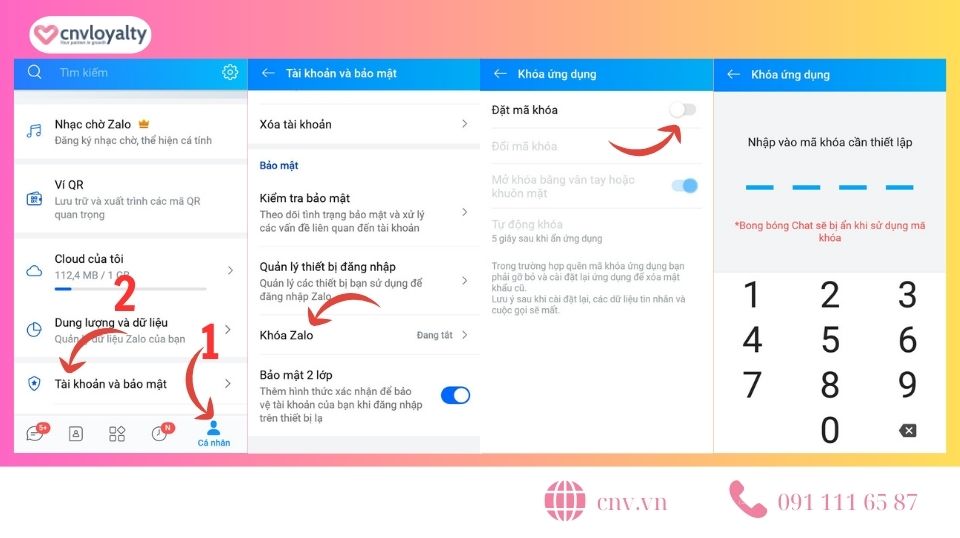
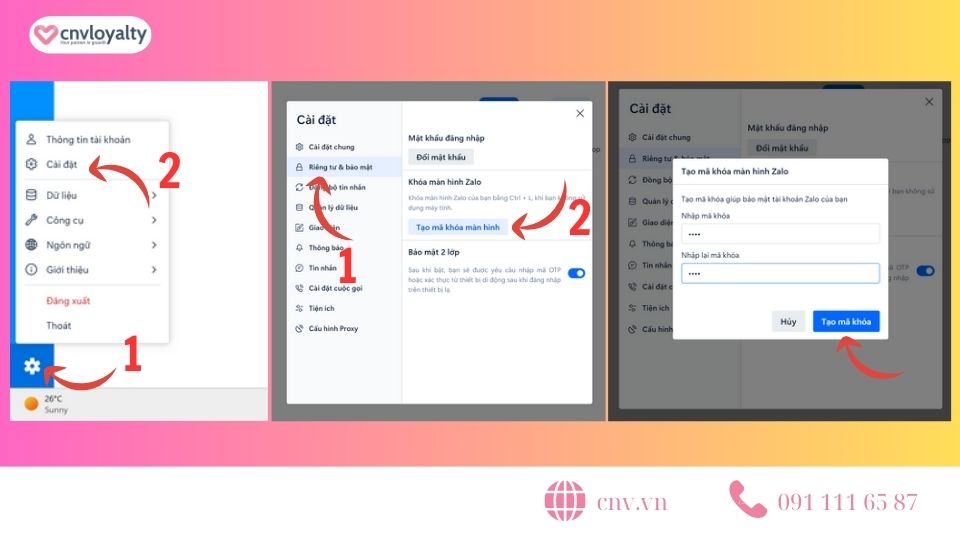
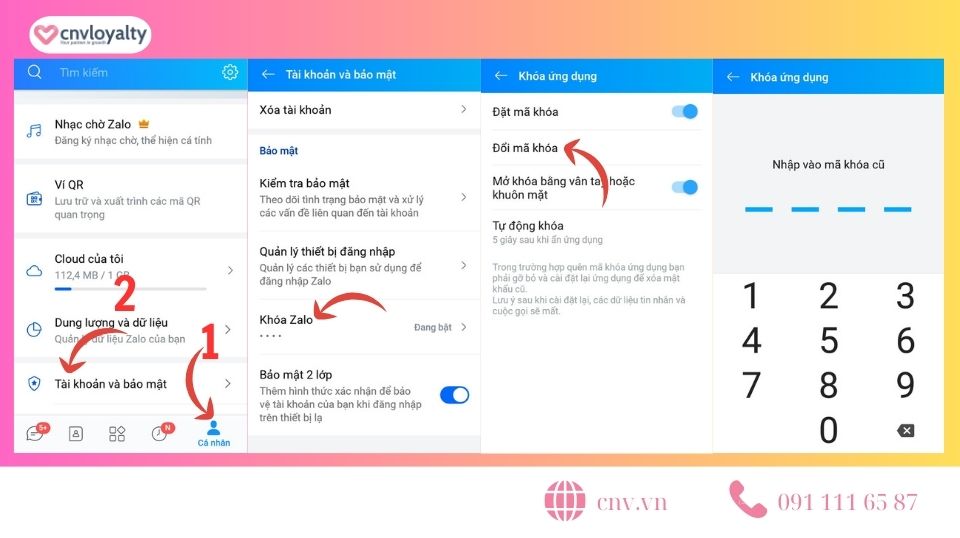
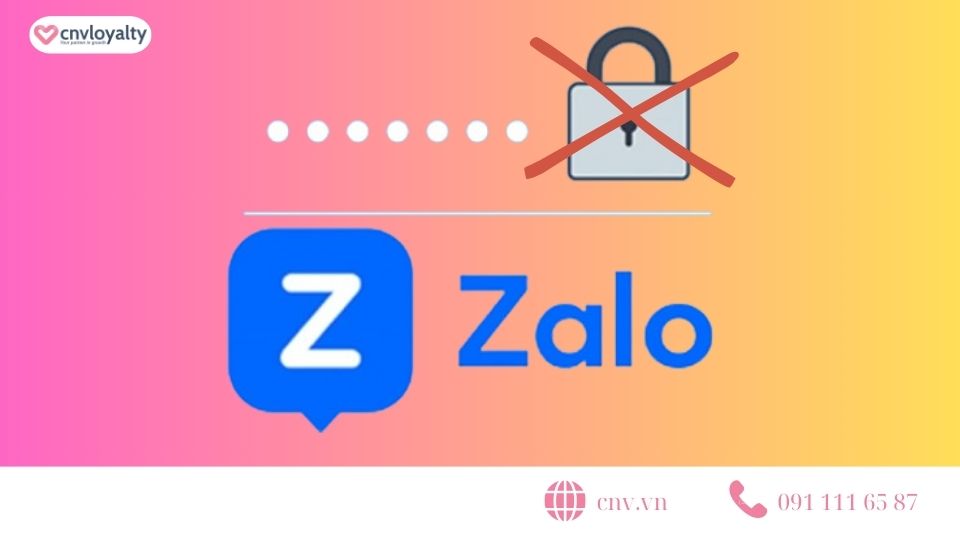
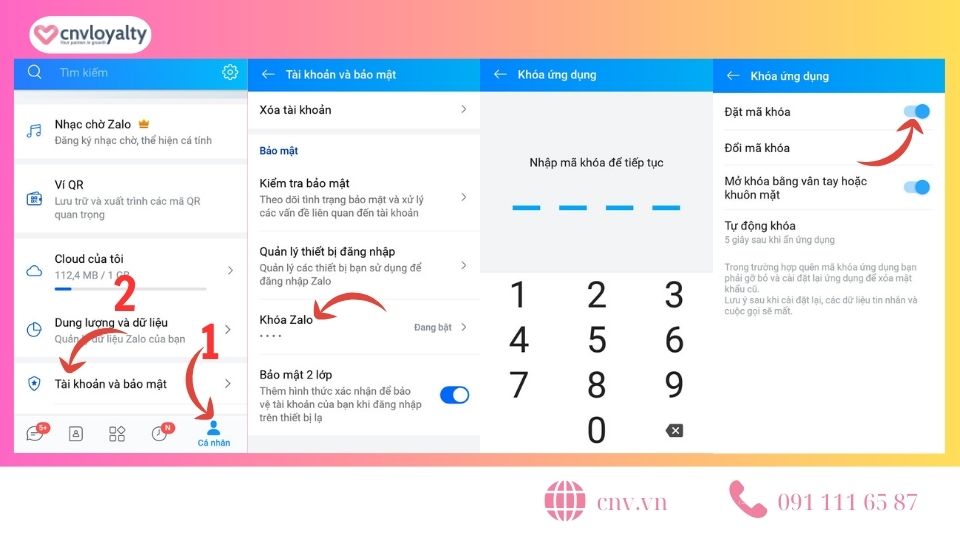
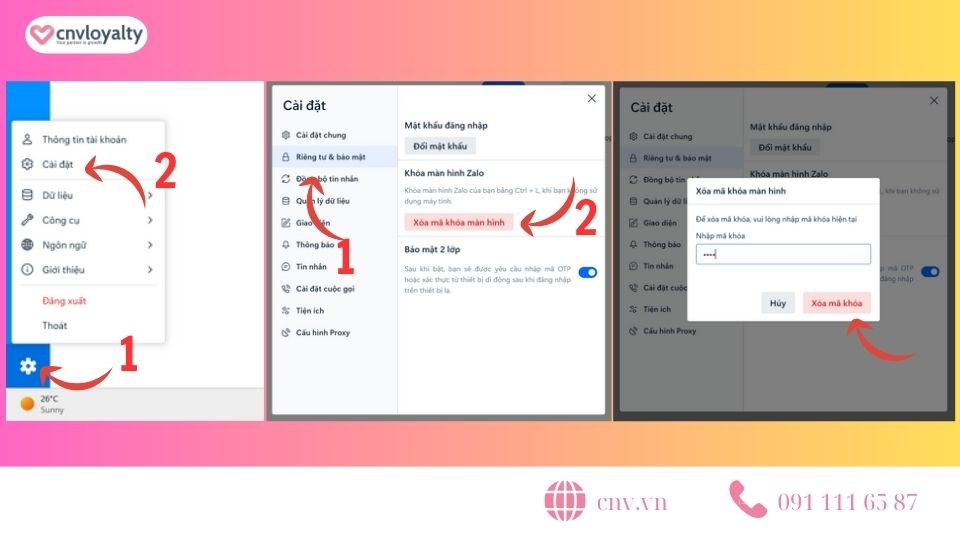
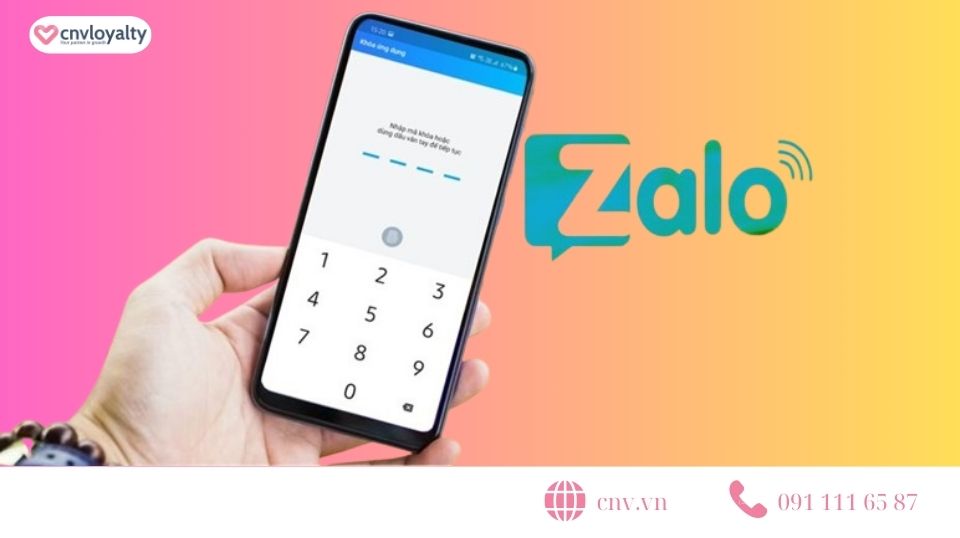
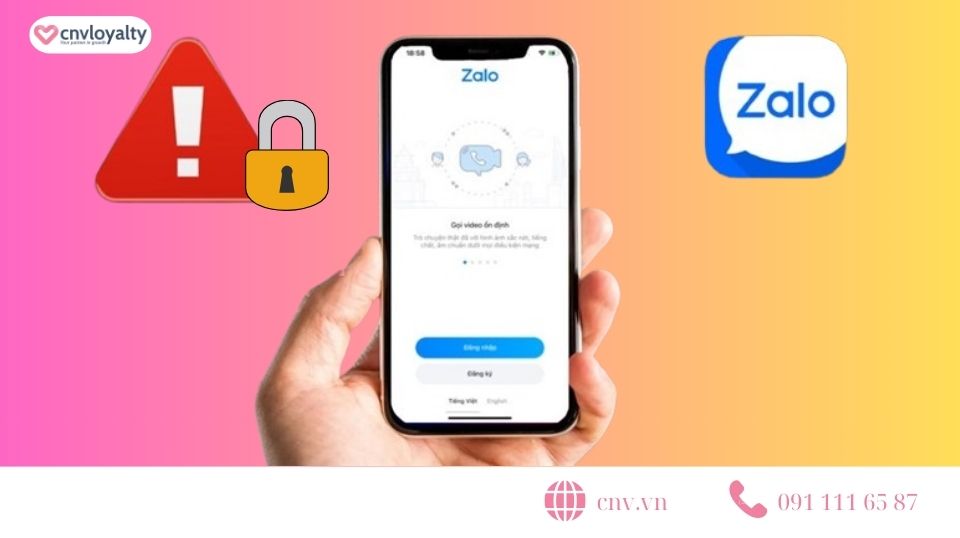
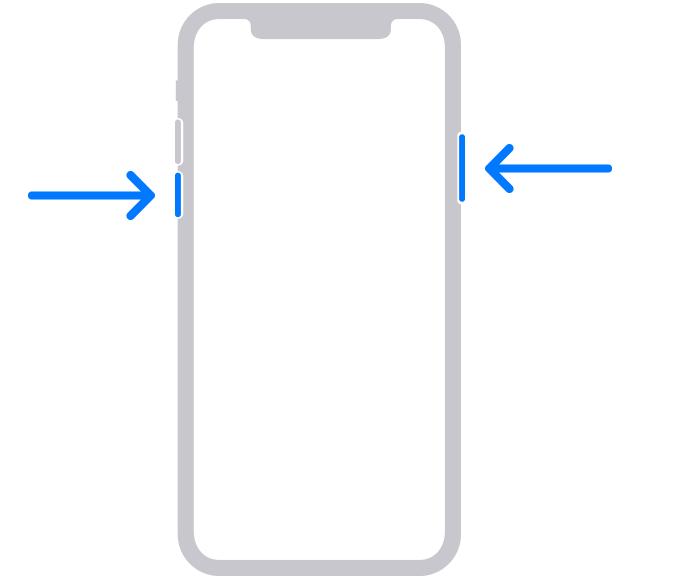







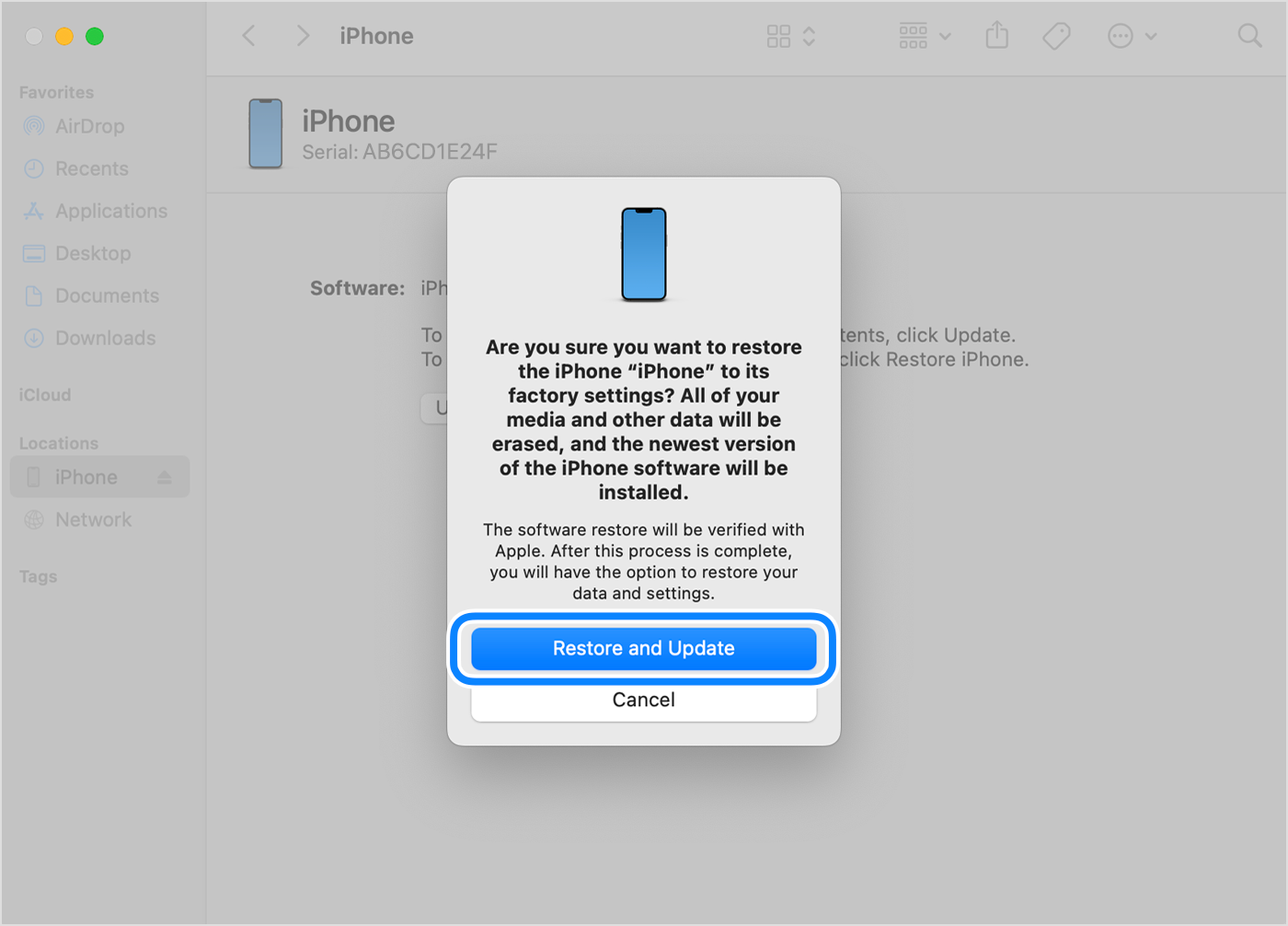
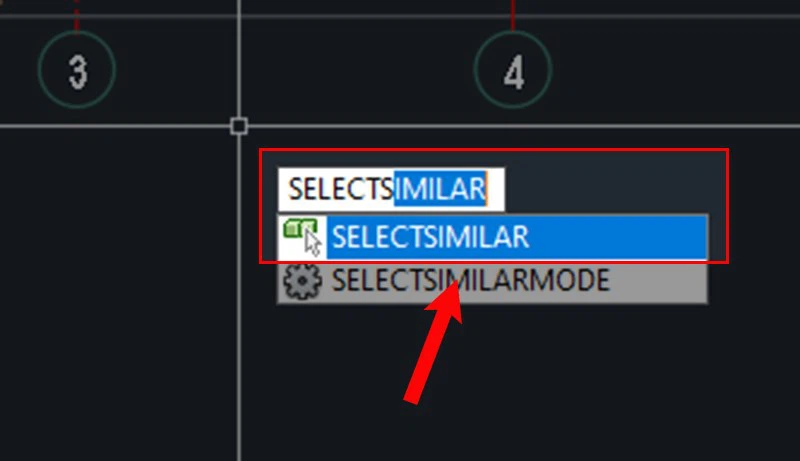
/fptshop.com.vn/uploads/images/tin-tuc/157087/Originals/lenh-bcount-trong-autocad%20(1).jpg)
/fptshop.com.vn/uploads/images/tin-tuc/157087/Originals/lenh-bcount-trong-autocad%20(2).jpg)
/fptshop.com.vn/uploads/images/tin-tuc/157087/Originals/lenh-bcount-trong-autocad%20(3).jpg)
/fptshop.com.vn/uploads/images/tin-tuc/157087/Originals/lenh-bcount-trong-autocad%20(4).jpg)
/fptshop.com.vn/uploads/images/tin-tuc/157087/Originals/lenh-bcount-trong-autocad%20(5).jpg)
/fptshop.com.vn/uploads/images/tin-tuc/157087/Originals/lenh-bcount-trong-autocad%20(6).jpg)
/fptshop.com.vn/uploads/images/tin-tuc/157087/Originals/lenh-bcount-trong-autocad%20(7).jpg)
/fptshop.com.vn/uploads/images/tin-tuc/157087/Originals/lenh-bcount-trong-autocad%20(8).jpg)
/fptshop.com.vn/uploads/images/tin-tuc/157087/Originals/lenh-bcount-trong-autocad%20(9).jpg)
/fptshop.com.vn/uploads/images/tin-tuc/157087/Originals/lenh-bcount-trong-autocad%20(10).jpg)
/fptshop.com.vn/uploads/images/tin-tuc/157087/Originals/lenh-bcount-trong-autocad%20(11).jpg)
/fptshop.com.vn/uploads/images/tin-tuc/157087/Originals/lenh-bcount-trong-autocad%20(12).jpg)




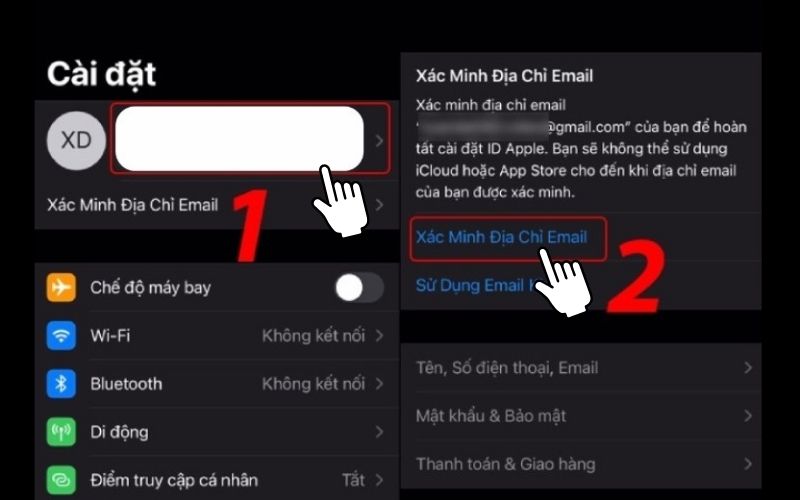
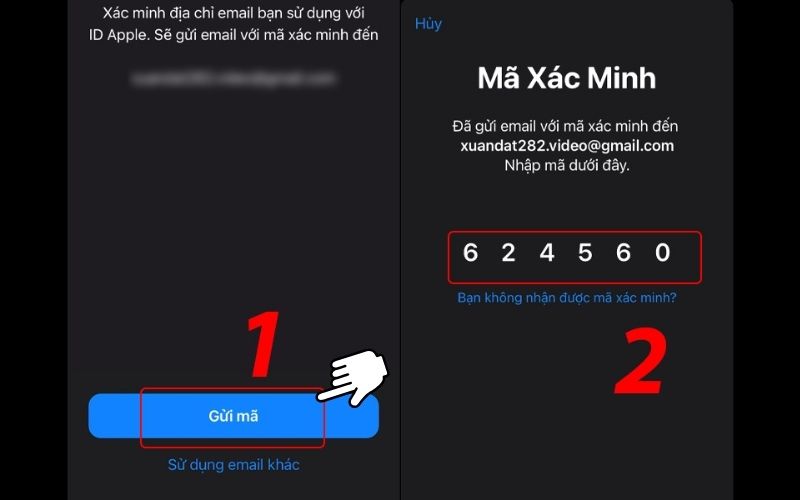
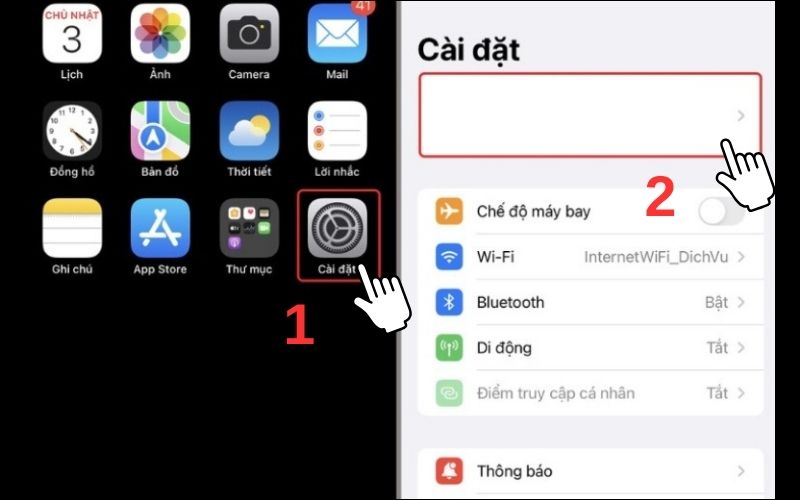
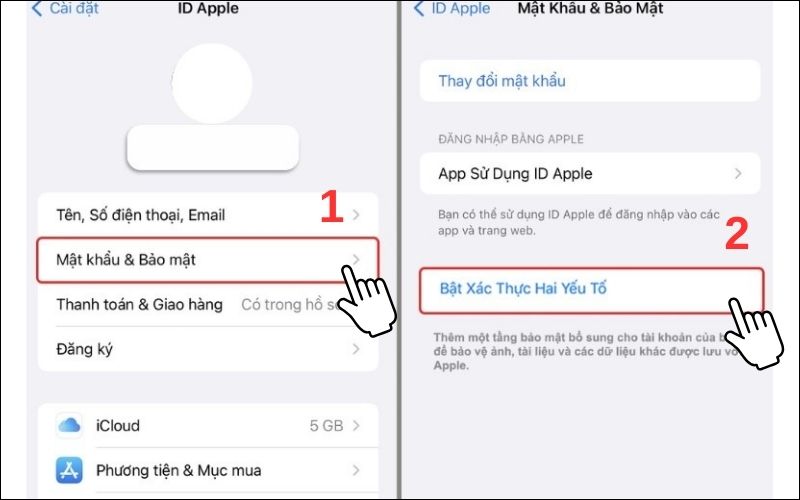
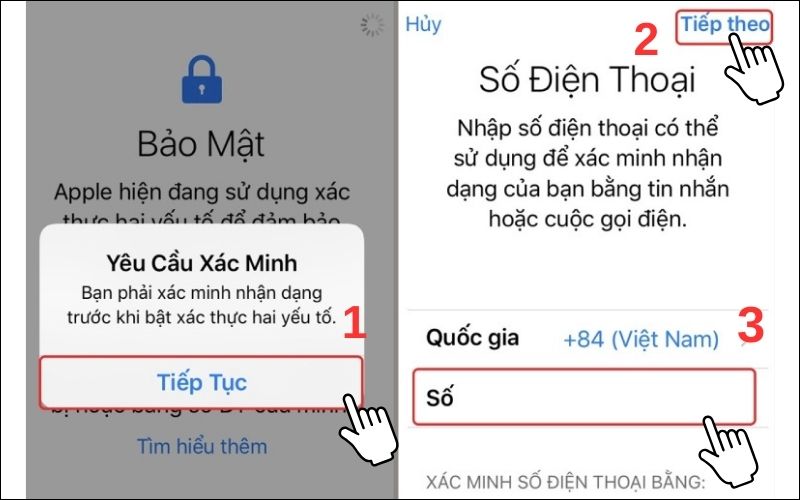
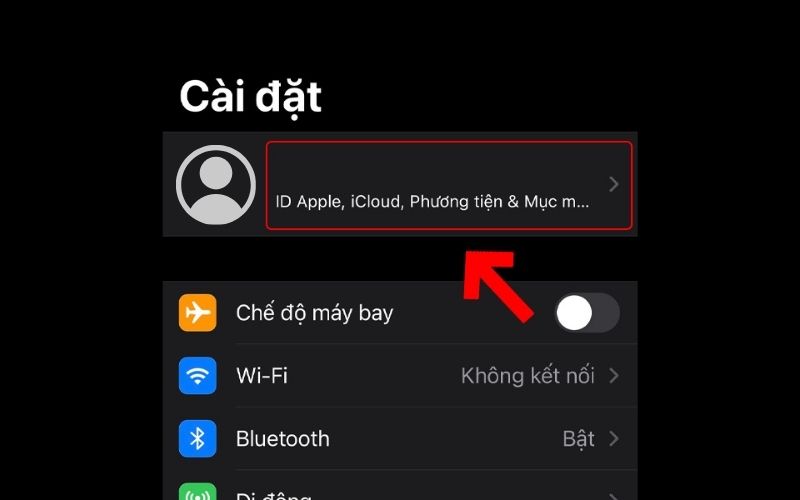
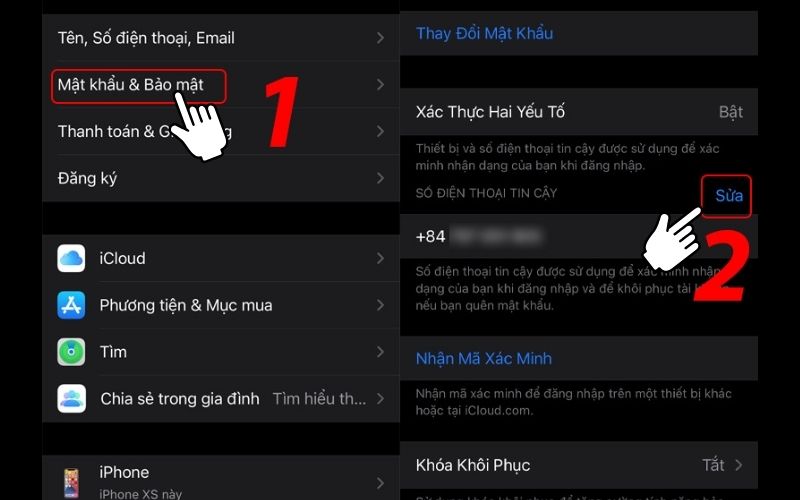
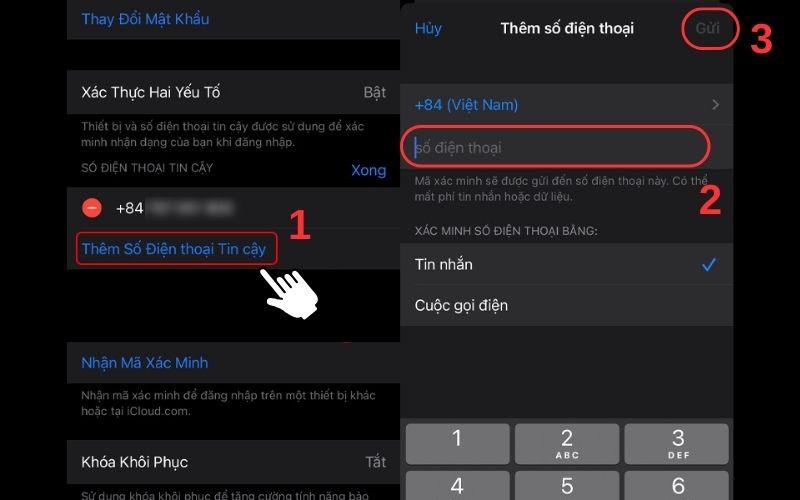
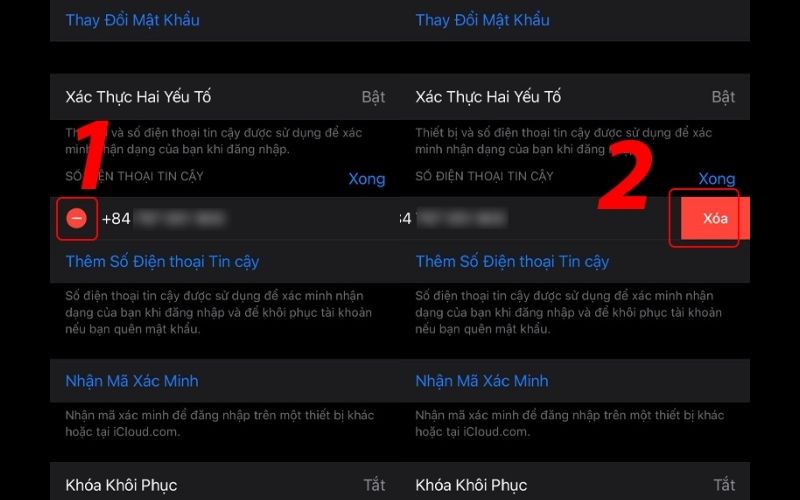
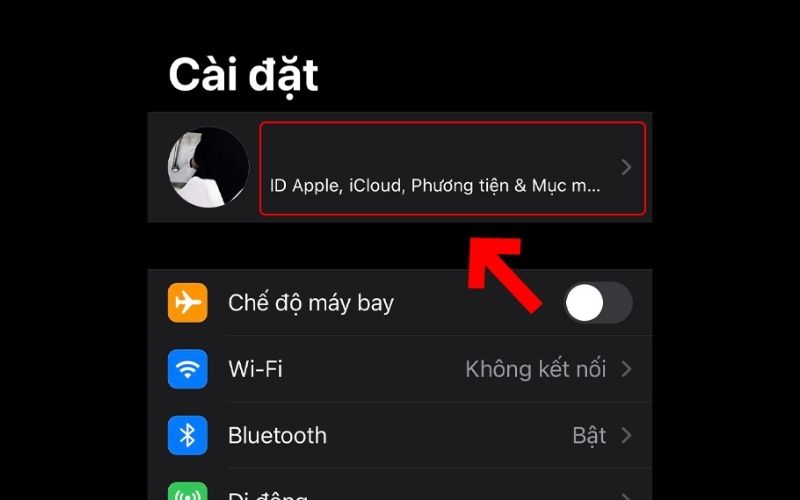
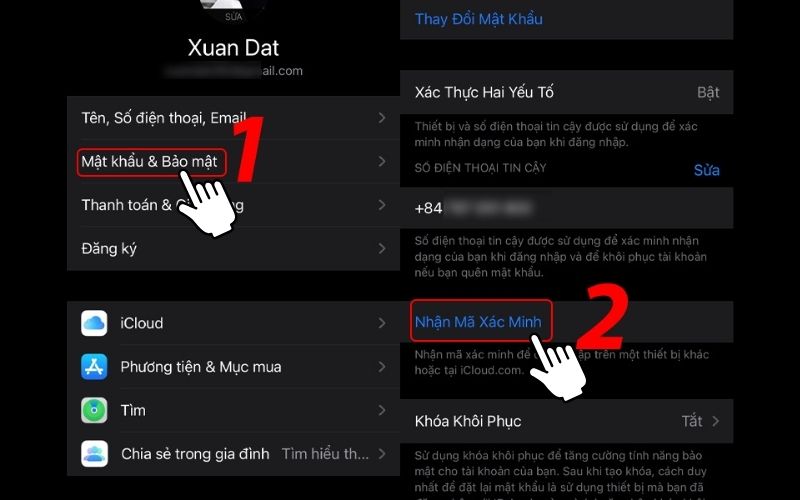
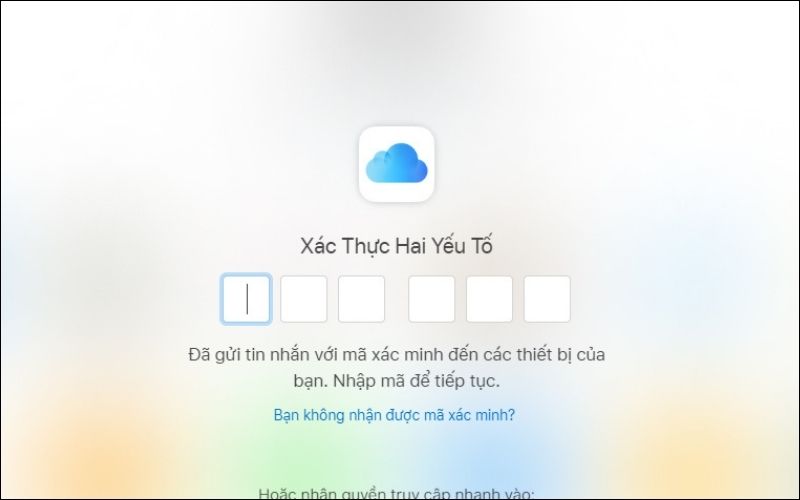

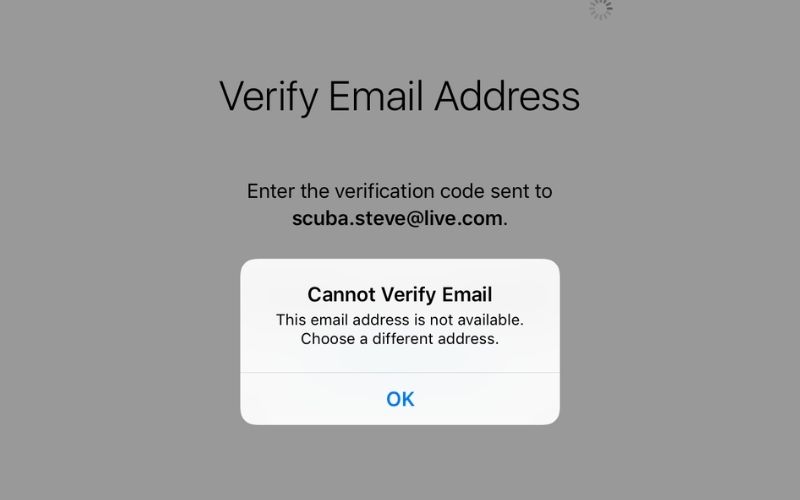

/fptshop.com.vn/uploads/images/tin-tuc/168355/Originals/ca%CC%81ch%20ke%CC%82%CC%81t%20no%CC%82%CC%81i%20laptop%20vo%CC%9B%CC%81i%20tivi%20qua%20co%CC%82%CC%89ng%20hdmi%202.jpg)
/fptshop.com.vn/uploads/images/tin-tuc/168355/Originals/ca%CC%81ch%20ke%CC%82%CC%81t%20no%CC%82%CC%81i%20laptop%20vo%CC%9B%CC%81i%20tivi%20qua%20co%CC%82%CC%89ng%20hdmi%201.jpg)
/fptshop.com.vn/uploads/images/tin-tuc/168355/Originals/ca%CC%81ch%20ke%CC%82%CC%81t%20no%CC%82%CC%81i%20laptop%20vo%CC%9B%CC%81i%20tivi%20qua%20co%CC%82%CC%89ng%20hdmi%207.jpeg)
/fptshop.com.vn/uploads/images/tin-tuc/168355/Originals/ca%CC%81ch%20ke%CC%82%CC%81t%20no%CC%82%CC%81i%20laptop%20vo%CC%9B%CC%81i%20tivi%20qua%20co%CC%82%CC%89ng%20hdmi%205.jpeg)
/fptshop.com.vn/uploads/images/tin-tuc/168355/Originals/ca%CC%81ch%20ke%CC%82%CC%81t%20no%CC%82%CC%81i%20laptop%20vo%CC%9B%CC%81i%20tivi%20qua%20co%CC%82%CC%89ng%20hdmi%204.jpeg)
/fptshop.com.vn/uploads/images/tin-tuc/168355/Originals/ca%CC%81ch%20ke%CC%82%CC%81t%20no%CC%82%CC%81i%20laptop%20vo%CC%9B%CC%81i%20tivi%20qua%20co%CC%82%CC%89ng%20hdmi%206.jpeg)
/fptshop.com.vn/uploads/images/tin-tuc/168355/Originals/ca%CC%81ch%20ke%CC%82%CC%81t%20no%CC%82%CC%81i%20laptop%20vo%CC%9B%CC%81i%20tivi%20qua%20co%CC%82%CC%89ng%20hdmi%203.jpeg)
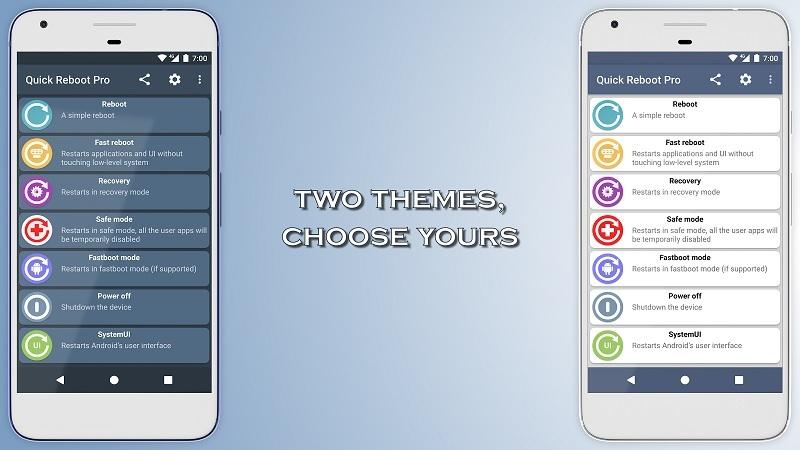
 Cần phải cài đặt lại máy tính bảng (Nguồn: cdn.trangcongnghe.com)
Cần phải cài đặt lại máy tính bảng (Nguồn: cdn.trangcongnghe.com) Máy tính bảng (Nguồn: news.zing.vn)
Máy tính bảng (Nguồn: news.zing.vn)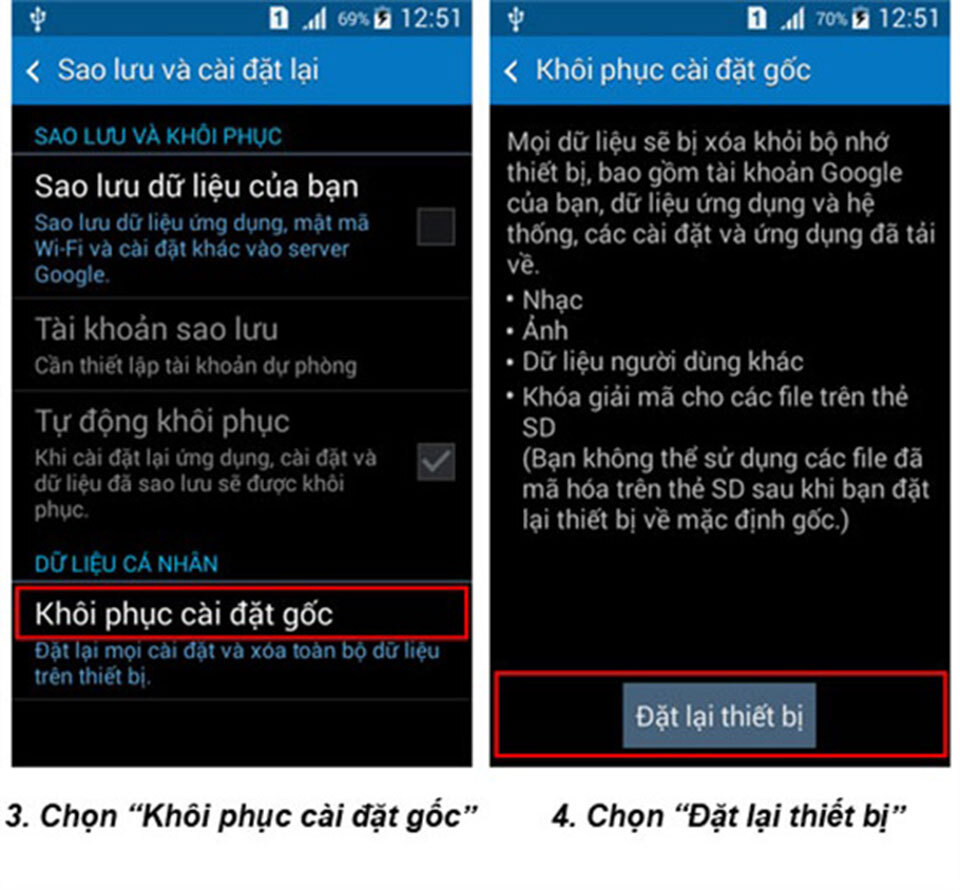 Cách cài đặt lại máy tính bảng (Nguồn: fptshop.com.vn)
Cách cài đặt lại máy tính bảng (Nguồn: fptshop.com.vn)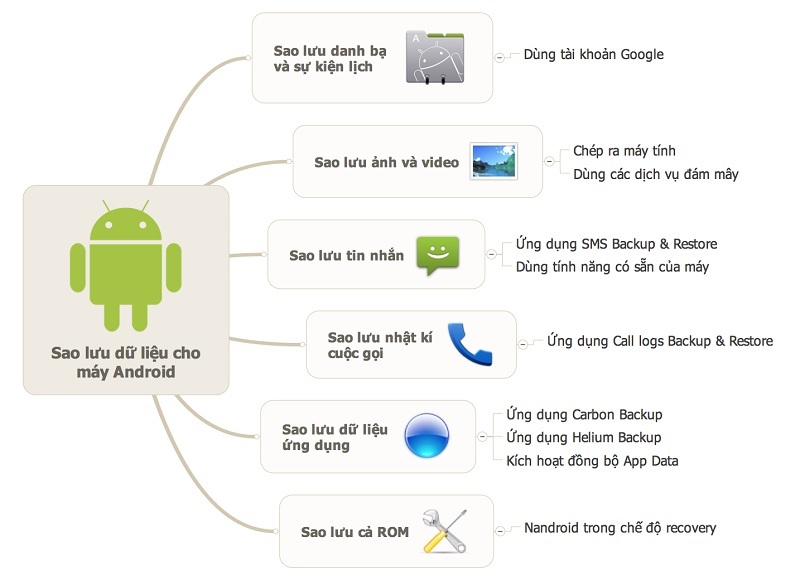 Các cách sao lưu dữ liệu cho máy Android (Nguồn: tinhte.vn)
Các cách sao lưu dữ liệu cho máy Android (Nguồn: tinhte.vn) Chiếc máy tính bảng nhỏ gọn tích hợp mọi tính năng cho người dùng dễ dàng và tiện lợi sử dụng (Nguồn: genk.vn)
Chiếc máy tính bảng nhỏ gọn tích hợp mọi tính năng cho người dùng dễ dàng và tiện lợi sử dụng (Nguồn: genk.vn) Cách sao lưu dữ liệu (Nguồn: securitybox.vn)
Cách sao lưu dữ liệu (Nguồn: securitybox.vn)